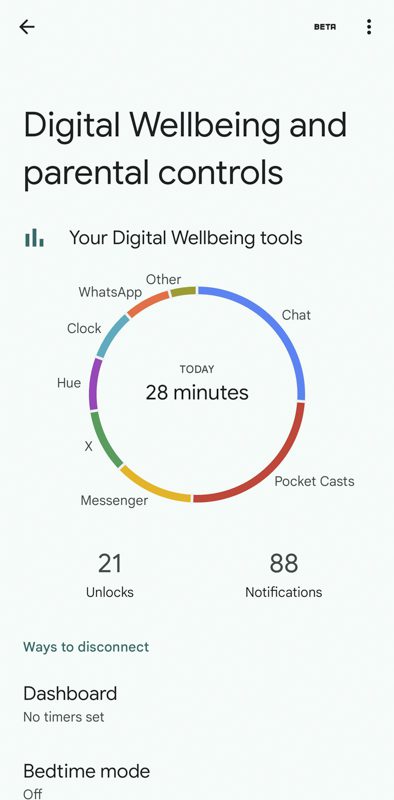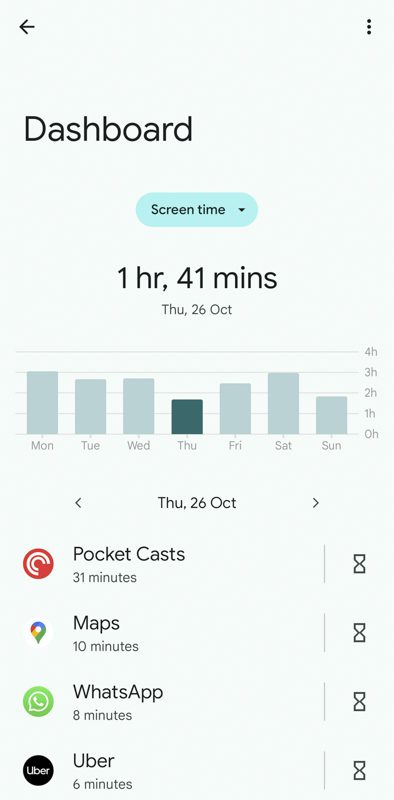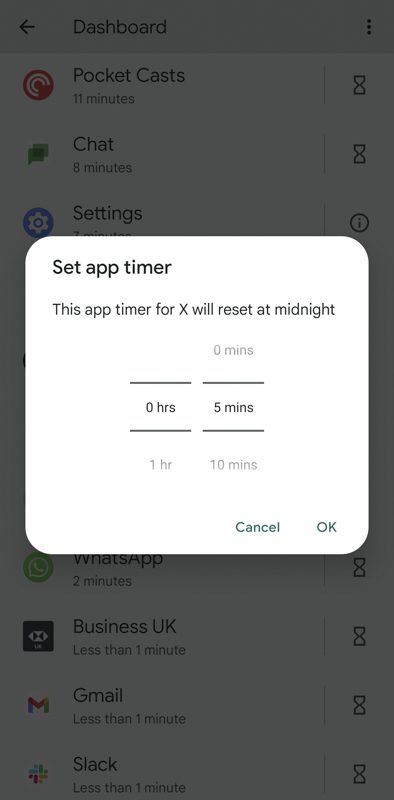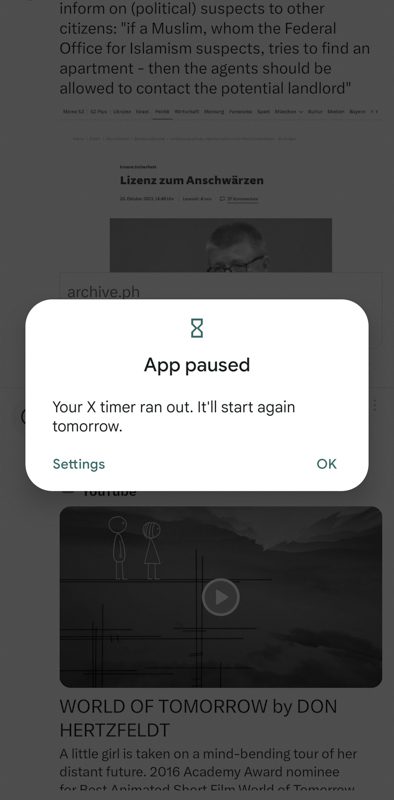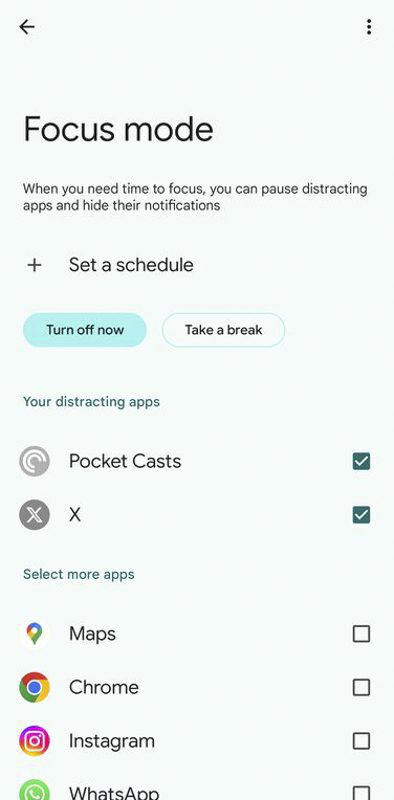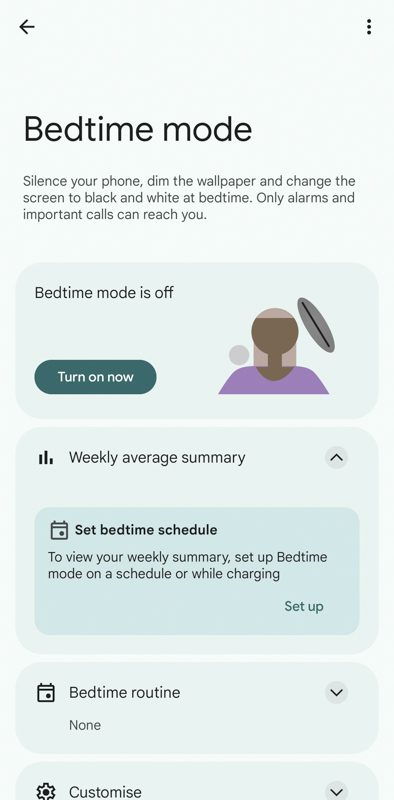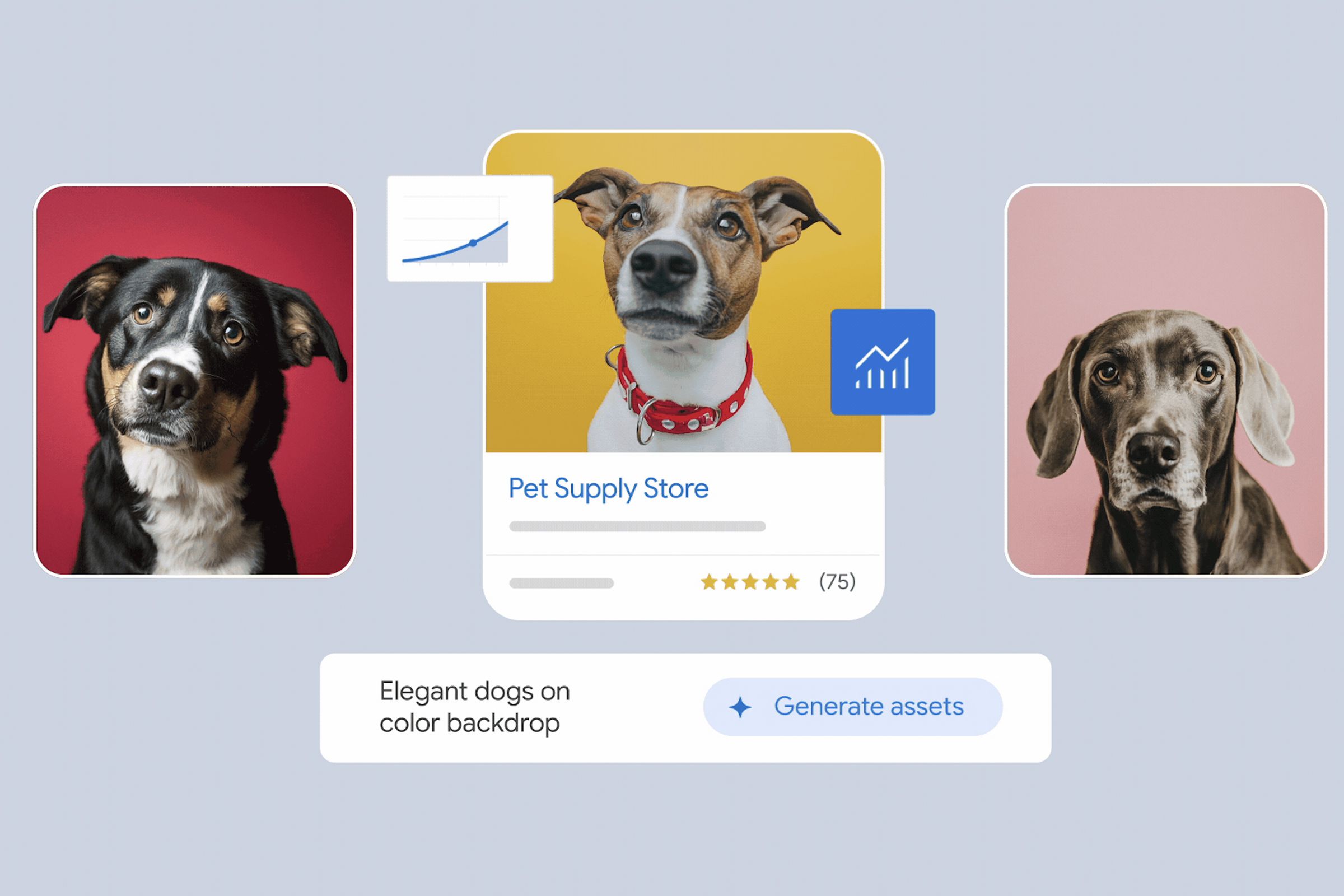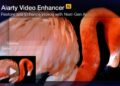فهرست مطالب
گاهی اوقات هنگام کار با گوشی هوشمند اندرویدی خود، بهتر است به چشمانتان استراحت دهید. ابزار Digital Wellbeing میتواند به شما در این زمينه کمک کند.
صرف زمان زیادی با تلفن، حضور در شبکههای اجتماعی، بهروزرسانیهای اخبار، کلیپهای ویدئویی، برنامههای پیامرسانی و سپس بازگشت دوباره به این روند، بسیار آسان است. اگر بهدنبال تعادل بهتری بین زمان خیرهشدن به صفحهنمایش گوشیتان و زمان صرفشده برای انجام کارهای دیگر هستید، اندروید ابزاری دارد که میتواند به شما کمک کند. این ابزار Digital Wellbeing نام دارد و مانند Screen Time در آیفون، دربارهی استفاده از تلفن میتواند اطلاعاتی به شما بدهد و در تعیین محدودیتها برای استفاده از تلفن کمکتان کند.
Digital Wellbeing (state of personal wellbeing experienced through the healthy use of digital technology) بهطور پیشفرض فعال است؛ بنابراین، اولینباری که آن را باز میکنید، باید مطمئن شوید درحالحاضر اطلاعاتی که در تلفنتان دارید، حفظ کرده است. همهی تولیدکنندگان این برنامه را در دستگاههای اندرویدی دردسترس میدهند.
برای پیداکردن Digital Wellbeing، تنظیمات را باز کنید و به پایین بروید تا به سلامت دیجیتال و کنترلهای والدین برسید. اگر دستگاههای فرزندانتان را ازطریق Google Family Link راهاندازی کردهاید، از Digital Wellbeing برای اعمال محدودیتهایی برای کارهایی که فرزندانتان میتوانند در دستگاههایشان انجام دهند، میتوانید استفاده کنید. بااینحال، در این مطلب، بر نحوهی استفاده از این برنامه برای خودتان تمرکز میکنیم.
01
از 02ردیابی میزان استفاده از تلفن
صفحهی اصلی برنامهی Digital Wellbeing با نمودار دایرهای که زمان صرفشده در هر برنامه و مدتزمان کلی استفاده از تلفن خود را نشان میدهد، به شما میگویید که تابهامروز چگونه از تلفنتان استفاده کردهاید. درادامه، میتوانید ببینید که در روز چند بار قفل گوشی خود را باز و چند نوتیفیکیشن دریافت کردهاید.
- روی هر نقطه از نمودار دایرهای ضربه بزنید تا نمودار میلهای را ببینید که آمار امروز شما را درمقایسهبا روزهای دیگر هفته بههمراه فهرستی از برنامههای اخیراً استفادهشده نشان میدهد. آن صفحه داشبورد شما نامیده میشود. همچنین با انتخاب داشبورد از صفحهی اصلی Digital Wellbeing میتوانید به آن دسترسی داشته باشید.
- برای مشاهدهی تفکیک دقیقه در هر برنامه، روی هر نوار ضربه بزنید.
- برای رفتن به قسمت هفتهها، روی نمودار میلهای به چپ یا راست بکشید. در زیر نمودار، تاریخ امروز را خواهید دید. روی فلشهای کنار تاریخ میتوانید ضربه بزنید تا گزارش روزبهروز را مشاهده کنید.
- برای جابهجایی بین زمان نمایش و اعلانهای دریافتشده و زمانهای باز، روی منو کشویی «زمان صفحه» در بالای نمودار میلهای ضربه بزنید. نمودار میلهای بهروز میشود تا انتخاب شما را نمایش دهد.
در زیر نمودار میلهای، فهرستی از برنامهها را بهترتیب و بهصورت مرتبشده دریافت خواهید کرد. بسته به آنچه از منوِ زمان در صفحهی اصلی انتخاب شده است، برنامههایی که بیشترین زمان را در آن سپری کردهاید و برنامههایی که بیشترین اعلانها را دارند یا برنامههایی که بیشتر باز کردهاید، در بالا میبینید.
02
از 02تنظیم محدودیت برای برنامهها
از قسمت داشبورد، میتوانید محدودیتهای زمانی را برای برنامههای خاصی تعیین کنید. روی نماد تایمر درکنار اسم برنامه ضربه بزنید. اگر برنامهی مدنظرتان را نمیبینید، روی Show all apps در پایین فهرست ضربه بزنید. زمانی که میتوانید در روز در برنامه بگذرانید، انتخاب کنید. این قسمت به شما امکان میدهد تا هر چیزی را از ۵ دقیقه تا 23 ساعت و 55 دقیقه انتخاب کنید؛ بنابراین، انعطافپذیری زیادی وجود دارد.
برای تأیید انتخاب خود، روی OK ضربه بزنید. برنامه نماد تایمر را تغییر میدهد تا محدودیت زمانی را نشان دهد که بهتازگی تنظیم کردهاید. دوباره روی آن ضربه بزنید تا تایمر را ویرایش یا حذف کنید.
هنگامیکه یک دقیقه تا پایان زمان خود فرصت دارید و استفادهی شما از برنامه محدود است، Android صفحهنمایش را خاکستری میکند. وقتی زمان شما تمام شد، پیامی روی صفحه میبینید و پس از ضربهزدن روی OK، برنامه خارج میشود.
این موثرترین ابزار محدودکردن زمان صفحهنمایش نیست؛ زیرا به برنامهی Digital Wellbeing میتوانید بازگردید و زمان بیشتری برای خود مشخص کنید. بااینحال، با کمی اراده ممکن است متوجه شوید که میتواند عادات استفاده از تلفن شما را برای بهترشدن تغییر دهد.
حالت فوکوس
این حالت برای مواقعی است که به مطالعهی جدی و کار یا وقتگذراندن کنار خانواده نیاز دارید و نمیخواهید تلفنتان وقت شما را تلف کند. این حالت اساساً راهی کارآمدتر برای تعیین محدودیتهای برنامه است.
- از صفحهی اصلی Digital Wellbeing، روی Focus mode ضربه بزنید. فهرستی از برنامهها را بههمراه برنامههایی که بیشترین اعلانها را ارسال میکنند، روی گوشی خود میبینید.
- همهی برنامههایی که میخواهید هنگام فعالبودن حالت فوکوس بیصدا شوند، انتخاب کنید. نهتنها هشدارهای این برنامهها نمایش داده نمیشوند یا صدا تولید نمیکنند؛ بلکه نمیتوانید این برنامهها را نیز باز کنید.
- اکنون روی روشنکردن ضربه بزنید تا فوراً حالت فوکوس شروع شود یا برنامهای را تنظیم کنید تا هرروز در زمان مشخصی بهطور خودکار روشن شود.
وقتی حالت فوکوس فعال است، نماد اعلان دائمی را در نوار وضعیت خواهید دید. با بازکردن اعلان، میتوانید حالت فوکوس را خاموش کنید یا بهمدت 5 و 10 یا 15 دقیقه بهطور موقت آن را غیرفعال کنید.
حالت زمان خواب
ویژگی دیگری در Digital Wellbeing وجود دارد که به شما کمک میکند در مواقعی که مخصوصاً به آن نیاز دارید، از تلفن خود دوری کنید؛ مانند زمانیکه میخواهید کمی بخوابید.
- از صفحهی اصلی Digital Wellbeing، روی حالت زمان خواب ضربه بزنید تا وقتی زمان خواب است، تلفنتان بهآرامی به شما هشدار دهد. این قابلیت صفحهنمایش تلفن را به رنگ خاکستری میتواند تبدیل و حالت «مزاحم نشوید» را فعال و تصویر زمینهی تلفن را کمنور کند.
- زمانی را برای شروع حالت خواب میتوانید انتخاب کنید یا بهصورت دستی آن را راهاندازی کنید. هنگامیکه مدتی از این حالت استفاده کردید، خلاصهای از اینکه چقدر به آن پایبند بودهاید، در این قسمت نیز ظاهر میشود.
- ازطریق لینک سفارشیسازی، میتوانید تعیین کنید که در زمان خواب چه اتفاقی بيفتد و کدامیک از گزینهها (مانند صفحهنمایش سیاهوسفید) را میخواهید فعال کنید.
علاوهبر حالت خواب، گزینههای دیگری نیز در Digital Wellbeing میبینید که از قسمتهای دیگر صفحههای تنظیمات Android وام گرفته شدهاند. برای مثال، حالت «مزاحم نشوید» تلفن خود را میتوانید پیکربندی و نیز کنترل کنید که کدام برنامهها مجوز ارسال اعلانها را دارند.
دیدگاه شما کاربران تکناک دربارهی ابزار Digital Wellbeing چیست؟ آیا تاکنون از آن استفاده کردهاید؟